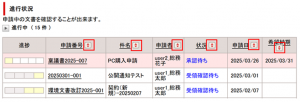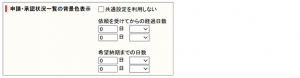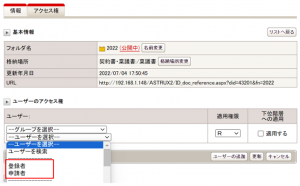関連文書の上限数変更
5月 13th, 2025
関連文書の上限数変更 はコメントを受け付けていません。
2.01.0010
タイムスタンプ対応
5月 13th, 2025
タイムスタンプ対応 はコメントを受け付けていません。
2.01.0010
申請関連機能追加
5月 13th, 2025
申請関連機能追加 はコメントを受け付けていません。
2.01.0010
受領確認、合議などで、全員を指定している場合のユーザー削除対応
5月 13th, 2025
受領確認、合議などで、全員を指定している場合のユーザー削除対応 はコメントを受け付けていません。
2.01.0010
ユーザー情報の無効化・削除による、進行中の申請について、下記の範囲で自動反映を行うようにしました。
■対象のアクション
合議、受領確認、発行通知、発行通知(二次通知あり)、事前通知の各アクションで
グループ+(全員)、グループ+(全員(下位グループを含む))の指定
進行中の申請で未完了のアクション(合議などの一部完了も含む)に、
無効化、削除したユーザー情報を反映します。
- 合議で「条件:全員」の場合、条件の人数も更新されます。
- 合議で「条件:全員」の場合、無効化・削除したユーザーで完了になる場合は、
該当アクションを完了して次のアクションに進みます。 - 受領確認で無効化・削除したユーザーで完了になる場合は、申請は完了になります。
- 合議で1名以下になる場合、申請はエラーになります(ルート変更で手動対応が必要)。
- 合議で「条件:人数」の場合、無効化・削除により条件が満たされなくなる場合は、
申請はエラーになります(ルート変更で手動対応が必要)。 - 承認や(全員)ではない個人指定のアクションについては、従来通り申請はエラーとなります。
申請・承認状況一覧のソート機能
5月 13th, 2025
申請・承認状況一覧のソート機能 はコメントを受け付けていません。
2.01.0010
申請・承認状況一覧のアラート機能
5月 13th, 2025
申請・承認状況一覧のアラート機能 はコメントを受け付けていません。
2.01.0010
申請ルート機能追加
5月 13th, 2025
申請ルート機能追加 はコメントを受け付けていません。
2.01.0010
拡張属性の機能改善
5月 13th, 2025
拡張属性の機能改善 はコメントを受け付けていません。
2.01.0010
フォルダアクセス権定義追加
5月 13th, 2025
フォルダアクセス権定義追加 はコメントを受け付けていません。
2.01.0010